Ventana Locales
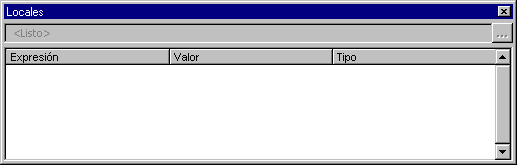
Muestra automáticamente todas las variables declaradas del procedimiento actual y sus valores.
Cuando está visible la ventana Locales, se actualiza automáticamente cada vez que hay un cambio desde Ejecutar en el Modo de interrupción o que navega en presentación apilada.
Puede:
- Cambiar el tamaño de los encabezados de columnas arrastrando el borde a la derecha e izquierda.
- Cerrar la ventana haciendo clic en el cuadro Cerrar. Si no está visible el cuadro Cerrar, haga doble clic en la barra Título para hacer visible el cuadro Cerrar, después haga clic en él.
Elementos de la ventana
Botón Pila de llamadas
Abre el cuadro de diálogo Pila de llamadas, el cual enumera los procedimientos en la pila de llamadas.
Expresión
Muestra el nombre de las variables.
La primera variable de la lista es una variable de módulo especial y se puede ampliar para mostrar todas las variables de nivel de módulo en el módulo actual. Para un módulo de clase, se define la variable de sistema <Me>. Para módulos estándar, la primera variable es el <nombre del módulo actual>. Las variables globales y las variables en otros proyectos no son accesibles desde la ventana de Locales.
No se pueden editar datos en esta columna.
Valor
Muestra el valor de la variable.
Cuando hace clic en un valor de la columna Valor, el puntero cambia a forma de I. Puede editar un valor y, después, presionar Entrar, la tecla Flecha arriba, Flecha abajo, Tab, Mayús-Tab, o hacer clic en la pantalla para validar el cambio. Si el valor no es legal, el campo Editar permanece activo y el valor se resalta. También aparece un cuadro de mensaje describiendo el error. Para cancelar un cambio presione la tecla Esc.
Todas las variables numéricas deben tener un valor en la lista. Las variables de cadena pueden tener un Valor de lista en blanco.
Las variables que contienen subvariables se pueden ampliar y reducir. Las variables reducidas no muestran un valor, pero sí cada subvariable. El icono Expandir,  y el icono Reducir,
y el icono Reducir,  aparecen a la izquierda de la variable.
aparecen a la izquierda de la variable.
Tipo
Muestra el tipo de variable. No se pueden editar datos en esta columna.